

By アデラD.ルイ, Last updated: September 22, 2022
One of the common dilemmas when it comes to our devices is the management and organization of our files, this is why we end up looking for methods on iPhoneのカメラロールからサイズの大きな動画を削除する方法. これは、デバイスを低速または貧弱な機能から救う方法であり、また、デバイスを扱う煩わしさを取り除く方法でもあります。 iPhoneのストレージ不足 devices. If you happen to be a fan of moving pictures, and you tend to keep memories as a remembrance for your memory lane, and you often use them on your devices, this might be one of your frequently encountered problems.
ご存知のように、ビデオなどのメディア ファイルは、デバイスのストレージの大部分を占める傾向があります。 また、デバイスの最も管理しやすいコンテンツの XNUMX つでもあります。つまり、何かできる可能性があります。 この記事では、iPhone のカメラ ロールから大きなビデオを削除する方法について説明します。そのため、このようなジレンマに遭遇したくない場合は、いくつかの方法とツールを読んだほうがよいでしょう。使用する。
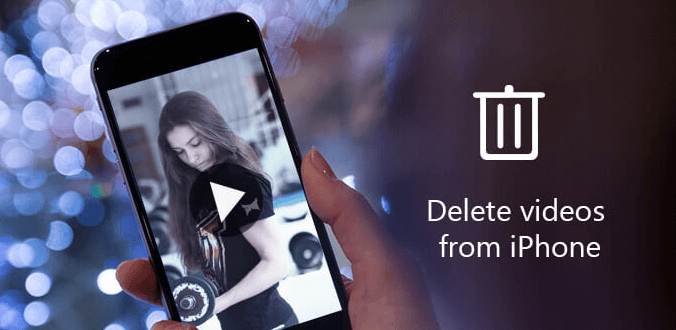
パート #1: iPhone のカメラ ロールから大きなビデオを手動で削除する手順は?パート #2: デバイスの設定アプリを使用して、iPhone のカメラ ロールから大きなビデオを削除する方法パート #3: iPhone のカメラ ロールからサイズの大きなビデオを簡単に削除する方法はありますか?パート #4: iPhone から動画を完全に削除する方法パート5:すべてを要約する
Before we head on through the use of tools on how to delete large videos from camera roll on iPhone, let us first discuss how can we do it manually through the use of our own devices. The steps on how to manually delete large videos on your アイフォン are quite easy to follow, let us have these steps below.
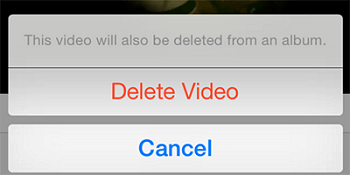
プロセスが完了すると、削除されたすべての動画が「最近削除された」フォルダ。 ここで、デバイスから動画を完全に削除するか削除するかを決定します。または、最終的に動画を完全に削除する前に、30 日間の猶予期間について検討することもできます。
また、「設定iPhone のカメラロールからサイズの大きな動画を削除する方法。 このアプリから、デバイスのストレージ容量と、デバイスの大きなスペースを占めるアプリケーションやファイルの種類を確認することもできます。 「」の使用方法の手順を見てみましょう。設定」アプリを使用して、デバイス上の大きなビデオ ファイルを削除します。
ステップ #1: 最初のステップは、「設定」お使いのデバイス上のアプリ。
ステップ #2: ファイルの種類と、デバイスのストレージを大量に消費しているアプリケーションを確認するには、「iPhoneストレージ"。
ステップ#3。 ファイルの削除を続行するには、「個人の動画を確認する"。
ステップ#4。 次に、「編集"。
ステップ#5。 削除する動画を慎重に選択し、決定したら「削除"。
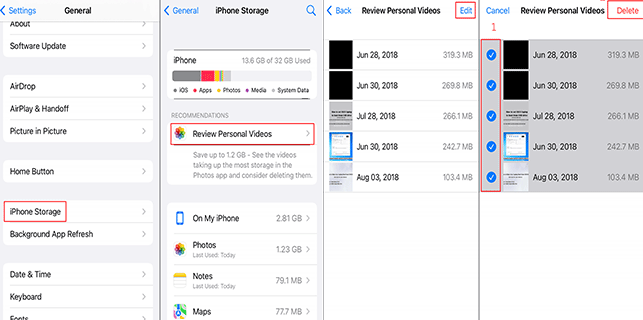
iPhoneのカメラから大きなビデオを削除する最も簡単な方法がXNUMXつあるので、このタイプのタスクに関して使用できる最も簡単な管理ツールのもうXNUMXつについて説明しましょう. システムにもう存在させたくないビデオを完全に削除する簡単な方法を紹介します。
不要なだけでなく、デバイスの機能が遅くなったり、デバイスのストレージを扱う際にしばしば問題が発生したりする原因の XNUMX つに違いないと思います。 上記のツールは、 FoneDogiPhoneクリーナー.
デバイスの機能を最大限に活用できるように、デバイスを適切に管理するのに役立つ最も信頼できるパートナーの XNUMX つと見なされています。 FoneDog iPhone Cleanerは非常に効率的であるため、達成する必要があるいくつかのことを行うために割り当てることができる時間を節約するのに役立ちます。「すべてのデータを消去する」、この機能を使用することで、 iPhoneのすべてのデータを消去します XNUMX回のタップのみで大きなビデオファイルを含むデバイス。 削除する特定のファイルを選択できるオプションもあります。 また、FoneDog iPhoneクリーナーを使用してファイルを復元したり、すべてのファイルのバックアップを作成したり、念のためにあるデバイスから別のデバイスに転送したりするオプションもあります.
では、FoneDog iPhoneクリーナーを使用してiPhoneのカメラロールから大きなビデオを削除する方法は?
大きなビデオ ファイルを含むすべてのデータを最終的に削除するプロセスに進む前に、最初に行うことは、削除対象のファイルを評価することです。
FoneDog iPhoneクリーナーを使用して、iPhoneのカメラロールから大きなビデオを削除する手順は何ですか?
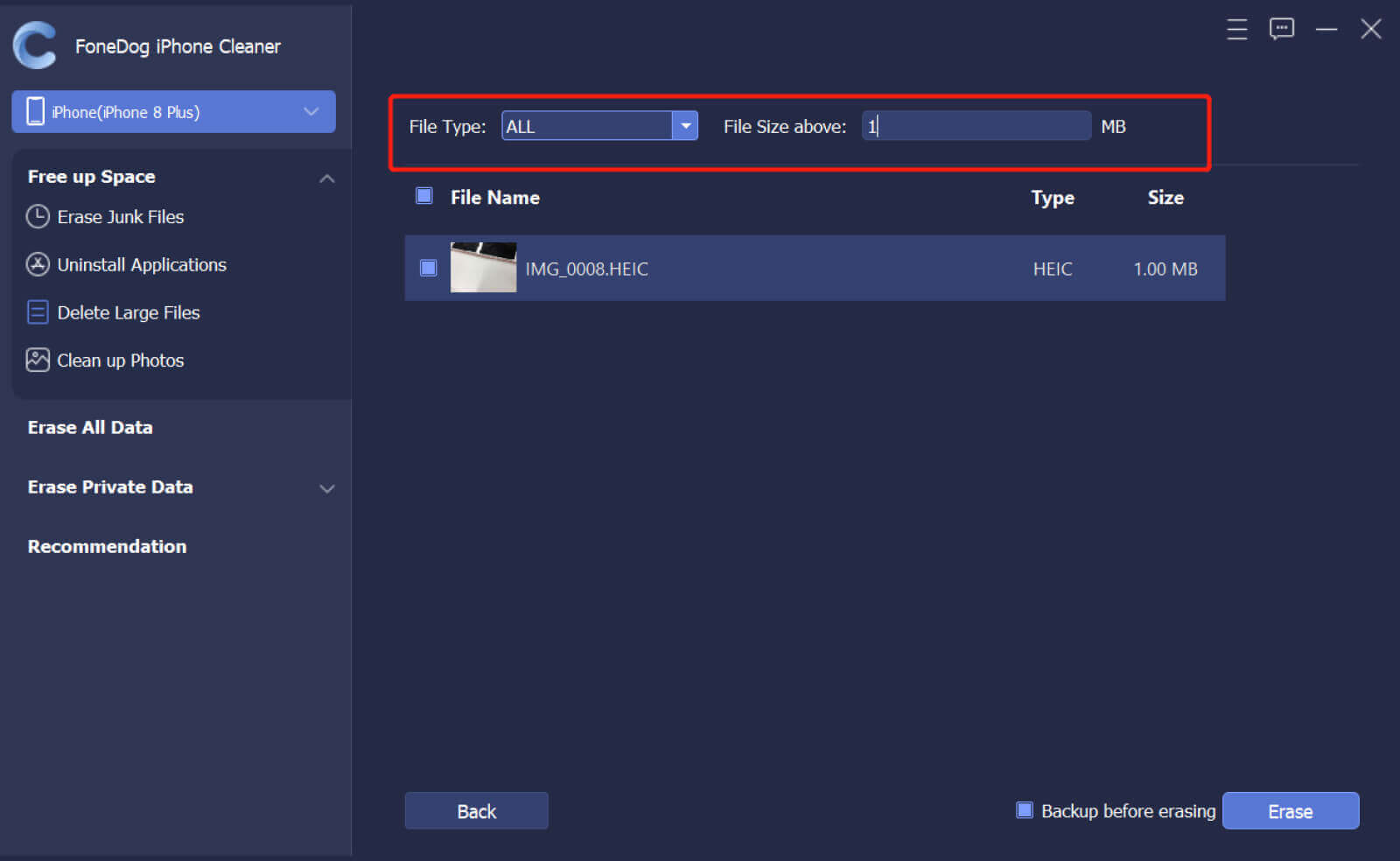
iPhoneのカメラロールからサイズの大きな動画を削除する方法は? 「」を使用してビデオを削除することもできます写真」iPhoneのアプリ。
ステップ #1: 「写真」iPhoneのアプリ。
ステップ2:「アルバム"。
ステップ #3: XNUMX 番目のステップでは、「最近削除されたアルバム。
ステップ #4: 次に、動画を完全に削除するか、所有しているすべての動画を削除するかを選択できます。
ステップ5:「削除"オプション。
ステップ #6: 次に、アクションを確認するには、「動画を削除” option, you also have to be reminded that once you have confirmed the action, there is no way that you can recover the files anymore.
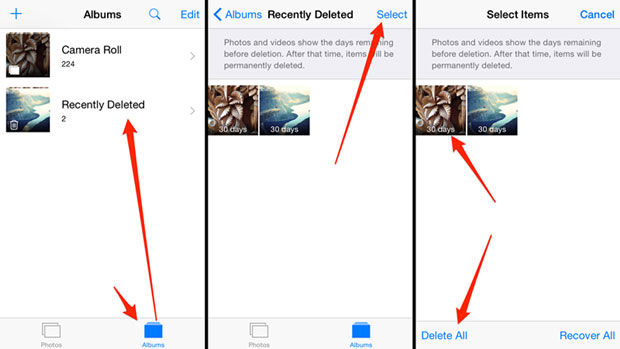
人々はまた読む2022エラーを簡単に修正:iPhoneでアプリを削除できませんiPhoneでSnapchatアプリを完全に削除する方法[2022ガイド]
iPhoneのカメラロールから大きなビデオを削除する方法の手順を知ることは非常に重要です。これは、デバイスの健康を保護し、ストレージに関するジレンマや問題を回避できる方法です。デバイス。 また、デバイスのコンテンツを管理したり、デバイスのスペースを取りすぎているファイルを特定したり、これらのタイプのファイルに値するかどうかを判断したりできるため、これも優れています。
ファイルの編成とその機能に関連してジレンマに遭遇した場合に備えて、将来使用できる多くのことを学んでいただければ幸いです。 特に、デバイスを頻繁に使用して、保持したい大きなファイルや大きなビデオを保存する場合は、時々チェックすることもお勧めします.
コメント
コメント
人気記事
/
面白いDULL
/
SIMPLE難しい
ありがとうございました! ここにあなたの選択があります:
Excellent
評価: 4.7 / 5 (に基づく 58 評価数)